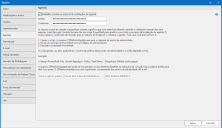Opções dos Agentes
O diálogo Opções dos Agentes permite especificar se as instalações manuais dos agentes serão permitidas e a senha que deverá ser usada durante o processo de registro deles.
|
Campo |
Descrição |
|---|---|
|
Habilitar a senha no manual de instalações de Agente |
|
|
Senha |
Se a caixa de seleção Habilitar a senha no manual de instalações de Agente está habilitada, digite a senha que você deseja que os usuários usem durante o processo de instalação manual do agente. A senha pode ser qualquer número de palavras ou caracteres e diferencia maiúsculas de minúsculas. Se desejar, você pode alterar a senha periodicamente por segurança. Isso não afetará os agentes existentes que já estão instalados. |
|
Confirmar |
Digite novamente a mesma senha na caixa para confirmá-la. |
|
Salvar script em arquivo |
Para copiar o script personalizado para um arquivo, clique nesse botão. O arquivo será salvo com extensão .ps1. Você pode então mover o arquivo para a máquina remota e executá-lo de um console ISE do Windows PowerShell. |
|
Copiar para a área de transferência |
Para copiar o script personalizado para a área de transferência na máquina do console, clique nesse botão. Você pode selecionar essa opção se quiser enviar o script por e-mail para um ou mais usuários. |
|
Abrir diretório DataFiles |
Para abrir a pasta do Explorador de Arquivos que contém o arquivo STPlatformUpdater.exe, clique neste botão. |
Usar o script personalizado do PowerShell
Se você permite a instalação manual de seus agentes, deve fornecer uma conexão segura entre cada máquina de agente remota e o console importando o certificado de emissão para cada máquina remota. Você pode fazer isso sozinho ou usar o script de instalação do PowerShell fornecido para executar automaticamente essas etapas.
O script do PowerShell irá automaticamente:
- Copiar o certificado da Autoridade Raiz ST para o repositório de certificados da Autoridade Raiz Confiável do usuário atual na máquina remota
- Instale o agente usando os parâmetros de política e senha que você fornece
O certificado autoassinado padrão do Security Controls está contido no script, e é ele que é copiado para a máquina remota. Se você substituir este certificado, será necessário atualizar o script.
Etapas que você deve executar:
- Usando os botões Salvar script em arquivo ou Copiar script para a área de transferência, salve o script do PowerShell em uma pasta local ou de rede.
- Usando o botão Abrir diretório DataFiles, salve o programa de instalação do agente (STPlatformUpdater.exe) na mesma pasta local ou de rede.
- Transfira o script do PowerShell e o programa de instalação do agente para sua máquina remota.
- Inicie o script do PowerShell na máquina remota usando um comando semelhante a este:
c:\temp>PowerShell -File .\InstallAgent.ps1 -Policy "Política de Teste" -Passphrase "Minha senha segura"